全部商品分类
-
手机专区
-
智能专区
-
手机配件
-
平板专区
来自:迪信通 2016年03月15日 点击量:4844
那是一个在iOS 9.2.1正式版推送后的一个午后,笔者“不由自主”将自己使用的iPhone 6系统更新到了最新版,突然出现“神奇”的现象,指纹解锁、开启应用都瞬间秒开,“健步如飞”的感觉,在持续一天的秒开应用体验后,重启机器后发现这个技能不见了。

iPhone小技巧:秒开应用
从此,笔者开始了寻找“它”的旅程,现在终于找到了。因笔者资源有限,目前仅在iPhone 6、iPhone 6 Plus、iPhone 6s、iphone 6s Plus四个机型上测试成功(版本均为iOS 9.2.1)。其他机型及版本有待于大家去尝试,感兴趣的同学按照下面这个步骤尝试一下吧!
第一步:打开【设置】-【通用】-【辅助功能】,然后找到【减弱动态效果】打开,做到这一步的时候你会发现应用的动态效果已经减弱了许多,但是依然还有视觉上的过渡,别着急,继续操作。
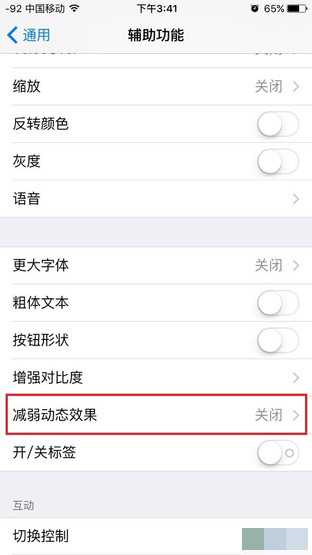
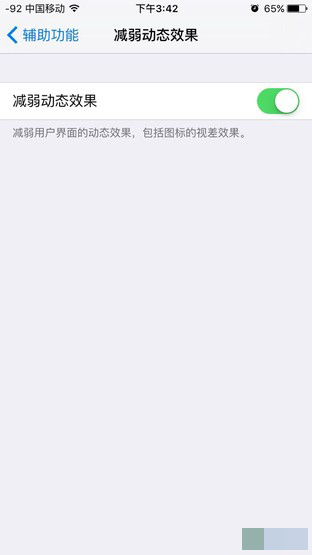
开启【减弱动态效果】
第二步:打开【设置】-【通用】-【辅助功能】,找到【AssistiveTouch】(小白点)启动,“小白点”出来了,这是我们需要做的是把“小白点”挪到屏幕的右下角,按下Home键返回主界面,等待下一步操作。
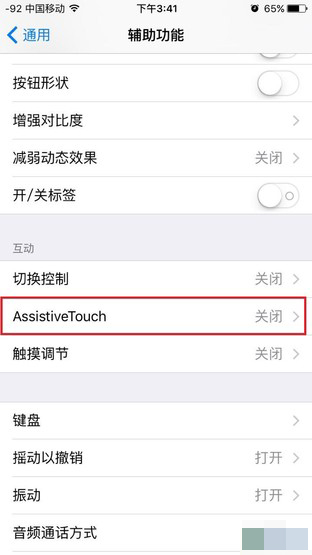
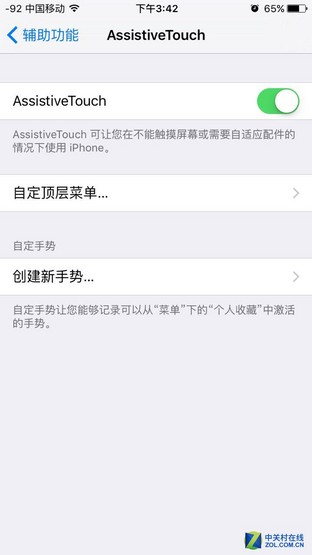
开启【AssistiveTouch】
第三步:这一步是最重要的
·用手指下滑屏幕唤出spotlight搜索,唤出后你会发现“小白点”跑到操作键盘的右上方;
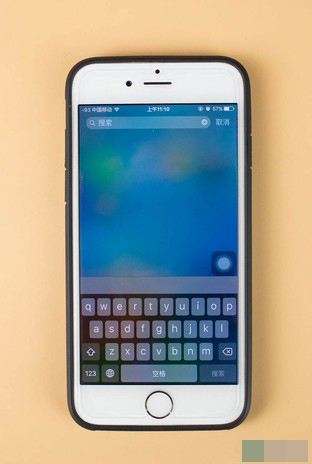

唤出spotlight搜索→点击屏幕取消spotlight
·接下来你需要做的是,在“小白点”跳到键盘右上方的一瞬间,点击屏幕取消spotlight,这时小白点会回到屏幕右下角;
·最后你需要做的就是重复上一操作,直到你发现“小白点”上下移动速度明显变快后,这也就说明加速操作大功告成,这时你会发现所有的应用都会达到秒开的效果。
值得注意的是,这一步操作需要重复操作很多次,笔者亲测大概操作了近30次才成功。其实,这个技巧很简单,但是却非常实用。
如果你不习惯使用小白球,可以选择关闭【AssistiveTouch】,关闭它并不影响应用秒开的效果。如果你不喜欢这种秒开效果,可以打开【设置】-【通用】-【辅助功能】,找到【减弱动态效果】,选择关闭,然后重启手机,“秒开”技能就会随之消失。

苹果 iPhone 12 Pro 128GB存储 石墨黑 5G全网通
¥8457.00

苹果 苹果Apple iPhone 13 128GB存储 午夜色
¥5999.00

苹果 iPhone 12 64GB存储 白色 5G全网通
¥6268.00

苹果 苹果12 mini 256GB存储 红色
¥6799.00

苹果 iPhone 12 Pro 256GB存储 石墨黑 5G全网通
¥9253.00

OPPO OPPO Find X6 Pro 5G拍照手机 16GB 256GB 云墨黑
¥6499.00

OPPO OPPO Find X5 Pro 全新骁龙8 12GB 512GB 黑釉
¥6799.00

苹果 苹果 iPhone 14 全网通5G 双卡双待手机 特别请注意线上优惠不与店内优惠叠加使用 256GB存储 午夜色
¥6899.00

苹果 iPhone 7 Plus 128GB存储 黑色 4G全网通
¥5788.00

苹果 iPhone 7 32GB存储 玫瑰金 4G全网通
防溅抗水,1200W新款摄像头,A10芯片,IOS 10系统!
¥3888.00

vivo Y85A 4GB 64GB 金色 4G全网通
¥1778.00

OPPO OPPO A55 5G 6GB 128GB 轻快蓝
¥1449.00

苹果 iPhone 6 32GB存储 金色 4G全网通
32GB“金” 典归来!
¥1720.00

苹果 iPhone 7 32GB存储 黑色 4G全网通
防溅抗水,1200W新款摄像头,A10芯片,IOS 10系统!
¥3888.00

苹果 iPhone X (A1865) 256GB存储 深空灰 4G全网通
¥8099.00

vivo X21i 4G全网通 全面屏 拍照手机 6GB 64GB 宝石红 4G全网通
6.28英寸全面屏 AI逆光美颜2400w高清自拍!
¥2398.00

苹果 iPhone X (A1865) 64GB存储 银色 4G全网通
¥7099.00

vivo Y97 4+128GB 全网通4G 双卡水滴屏全面屏手机 AI智慧双摄 星夜黑
6.3英寸水滴全面屏,128GB海量空间,面部识别,1600万AI智慧双摄,渐变时尚配色
¥1798.00

OPPO realme 真我V11 5G手机 5000mAH大电池 8.4mm轻薄 4GB 128GB 静谧灰 5G全网通
5000mAH大电池 | 8.4mm轻薄机身 | 18W闪充
¥1199.00

小米 小米6 6GB 64GB 亮黑色 4G全网通
小米七年工艺梦幻之作!与iPhone7一致的长焦双摄!
¥2599.00
网友评论(查看全部 0 条评论)
共有0条评论,点击查看全部 >